
Методические указания по выполнению 4 лабизмен. (1)
.pdf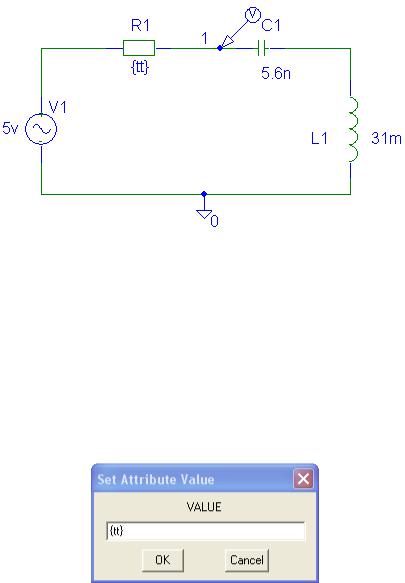
Виртуальная схема представлена на рис. 2.2.2. Поскольку по условию задания сопротивление R принимает несколько значений, то для осуществления многовариативного анализа на виртуальную схему из символьной библиотеки необходимо вытянуть элемент Parameters, в котором задать имя варьируемой переменной Name_i и его значение Value_i. Для их задания необходимо открыть диалоговое окно (рис. 2.2.4), дважды щелкнув по элементу Parameters.
Рис.2.2.2. Виртуальная схема фильтра
Предварительно необходимо присвоить имя изменяемой переменной, щелкнув дважды левой кнопкой мыши на номинал сопротивления R (рис. 2.2.3). В качестве имени можно использовать любые латинские символы, записанные в фигурных скобках.
Рис.2.2.3. Диалоговое окно для задания имени переменной
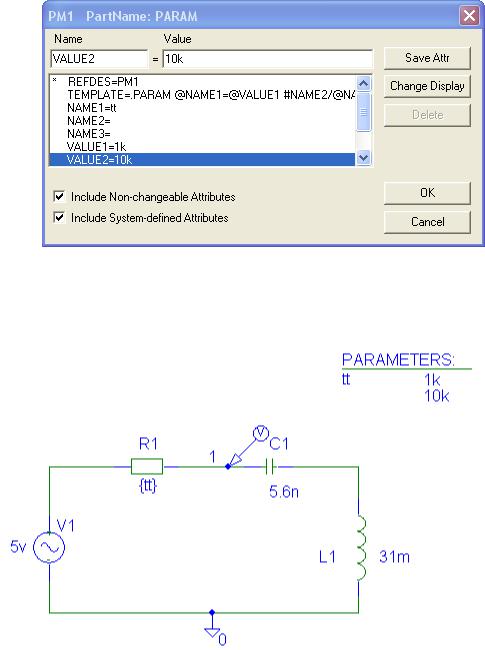
Рис.2.2.4. Диалоговое окно Param для задания параметров элемента
Окончательный вид виртуальной схемы представлен на рис. 2.2.5.
Рис.2.2.5. Расчетная виртуальная схема
После завершения задания параметров элементов схемы необходимо задать режим частотного анализа схемы. По команде Analis/Setup входим в окно "Analisys/Setup", стираем галочку против графы "Bias Point Detail" и ставим галочку в графе "AC Sweep" – расчёт частотных характеристик. Так как в схеме присутствует изменяющаяся переменная R, то галочку надо еще поставить против графы "Parametric". Окно задания представлено на рис.
2.2.6.
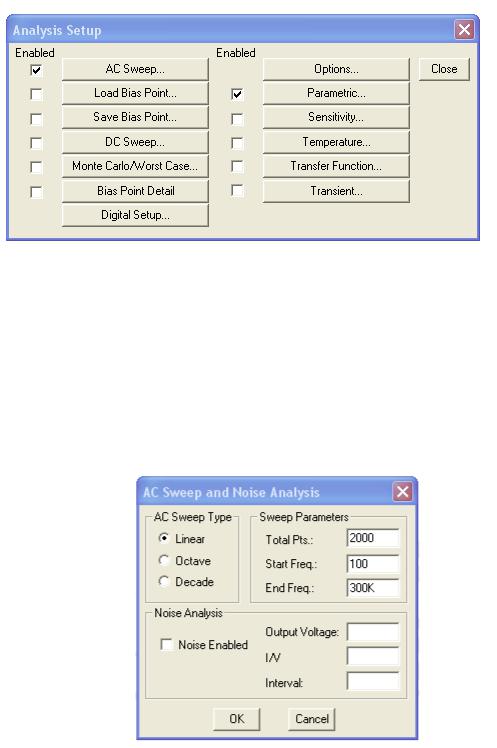
Рис.6. Окно задания режима частотного анализа
Теперь необходимо задать параметры "AC Sweep" анализа. Нажимаем курсором на клавишу "AC Sweep". В открывшемся окне задаём: а) линейный шаг по частоте, поставив точку в графе “Linear”, б) количество расчётных точек по частоте Total=2000, в) начальную частоту расчёта Start Freq=100, г) конечную частоту расчёта End Freq=300k. Закрываем окно нажатием клавиш "ОК" и "Close". Окно задания представлено на рис. 2.2.7.
Рис.2. 2.7. Окно определения частотного диапазона
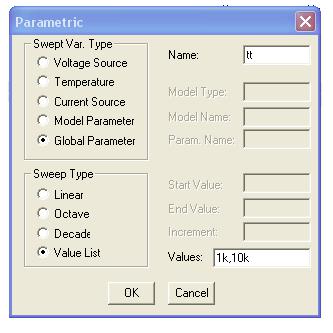
Аналогично задаем параметры "Parametric" анализа. Окно задания представлено на рис. 2.2.8.
Рис.2.2.8. Диалоговое окно режима Parametric
Решение задания происходит нажатием на Analisys/Simulate или клавишу F11. .После этого на экране дисплея должен появиться график АЧХ. Если этого не происходит автоматически, то надо проделать следующее: щёлкнуть левой кнопкой мыши по позиции Plot горизонтального меню. В появившемся вертикальном меню выделить строку Add Y Axis, щелкнув по ней левой кнопкой мыши. После этого на экране появляется вертикальная ось. В позиции горизонтального меню Trace выбираем в появившемся меню строчку Add и в появившемся правом окне Function or Macros щелчком левой кнопки мыши выделяем функцию выделения амплитуды М( ). В нижней части панели в строке Trace Expression для указания того, амплитуда какого напряжения должна быть выведена, щёлкаем левой кнопкой мыши по строке V(1) в левом окне Simulation Output Variables. В нижней строке оказывается сформированной функция М(V(1)). Это соответствует выводу графика АЧХ напряжения V(1). Щёлкаем по кнопке мыши и на экране появляется график. График совмещенных АЧХ при разных значениях R представлен на рис. 2.2.9. Полученные результаты необходимо сохранить в электронном виде.
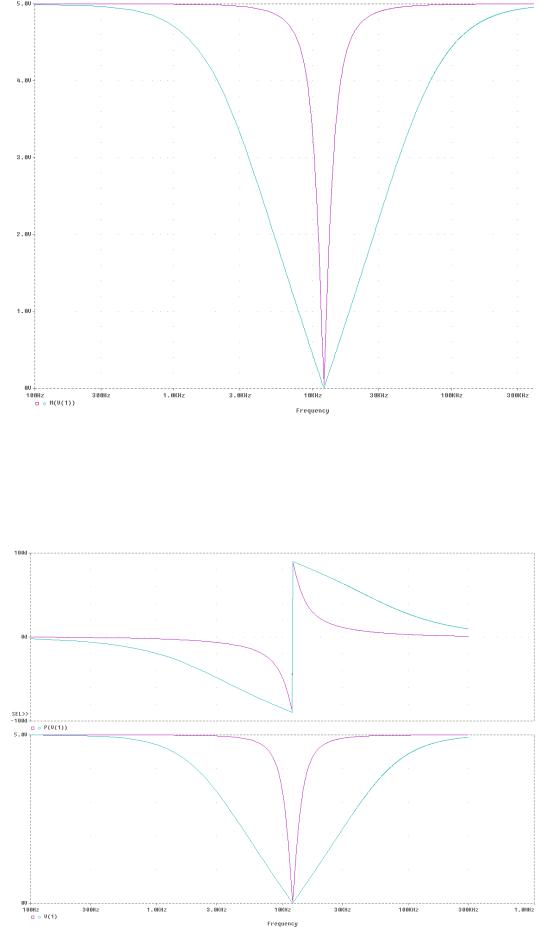
Рис. 2.2.9. График совмещенных АЧХ виртуальной схемы
Все эти операции нужно проделать и для получения графика ФЧХ. Только вместо выделения функции М( ) необходимо выделить функцию фазы P( ).
Рис.2.2.10. График совмещенных ФЧХ и АЧХ виртуальной схемы
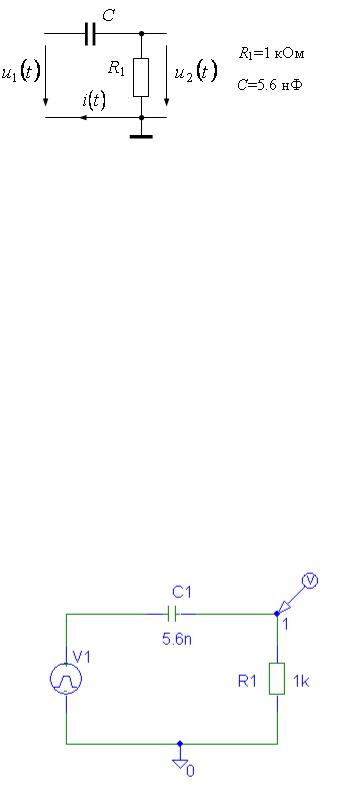
3. Расчет напряжения и тока во временной области
3.1 Нарисовать и собрать виртуальную электрическую схему рис. 3.1.1. Провести расчет переходной функции. Сохранить результаты в электронном виде.
Рис. 3.1.1. Схема цепи первого порядка
Виртуальная схема строится в соответствии с пунктом 1.1. Для расчета цепи во временной области необходимо использовать источник V1 – это импульсный источник напряжения VPULSE со следующими значениями атрибутов:
V1 = 0 (минимальное напряжение импульса),
V2 = 1 (максимальное напряжение импульса),
TD = 0 (задержка импульса относительно начала отсчёта времени),
TR = 0 (длительность переднего фронта импульса),
TF = 0 (заднего фронта импульса),
PW = 2m (длительность плоской вершины импульса),
PER = 10m (период повторения импульса).
Для заданной схемы виртуальная схема представлена на рис. 3.1.2.
Рис. 3.1.2. Виртуальная расчетная схема
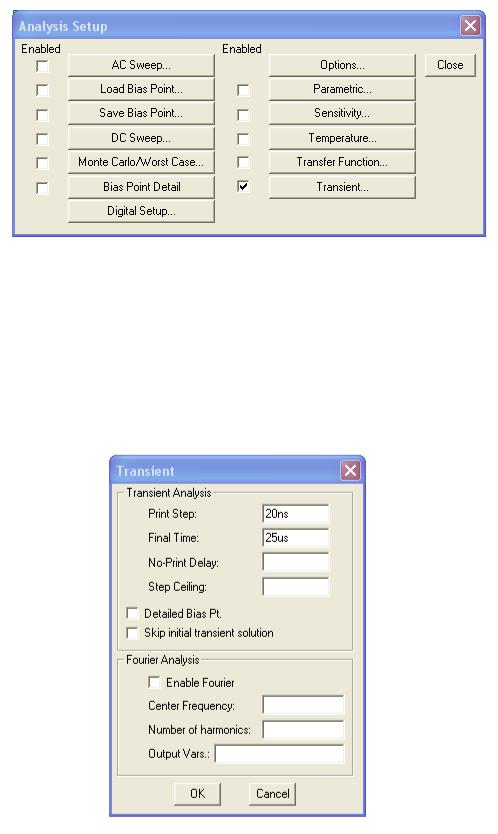
Окно запуска на решение представлено на рис. 3.1.3.
Рис. 3.1.3 Диалоговое окно задания режима расчета
Предварительно необходимо рассчитать примерный временной диапазон расчёта Final Time, который рассчитывается через полученное значение постоянной времени. Чтобы получить “хорошую” картинку, этот расчёт можно повторять несколько раз и, соответственно, несколько раз запускать задачу на решение. Окно запуска на решение представлено на рис.
3.1.4.
Рис. 3.1.4. Диалоговое окно для определения временного диапазона расчета
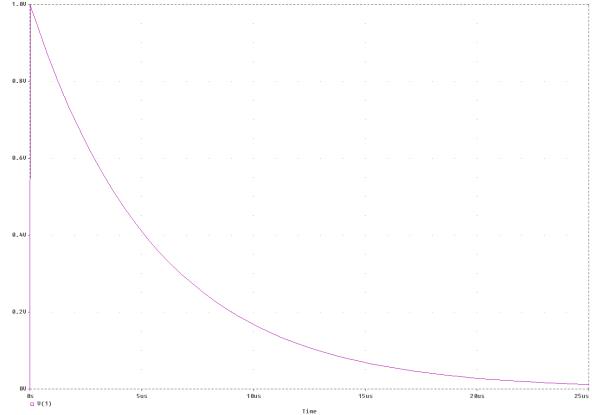
После того, как все параметры заданы, задача запускается на решение нажатием клавиши F11 и на экран выводится временная характеристика
(рис.3.1.5):
Рис. 3.1.5. Переходная функция заданной схемы
Для схем другого вида первого порядка расчет переходных характеристик аналогичен.
3.2. Рассчитать переходной процесс в цепи рис. 3.1.1 при изменении сопротивления от 1 кОм до 5 кОм с шагом 2 кОм.
Построение виртуальной схемы происходит аналогично пункту 3.1. Поскольку по условию задания сопротивление R принимает несколько значений, то для осуществления многовариативного анализа на виртуальную схему из символьной библиотеки необходимо вытянуть элемент Parameters, в котором задать имя варьируемой переменной Name_i и его значение Value_i. Для их задания необходимо открыть диалоговое окно (рис. 3.2.1), дважды щелкнув по элементу Parameters.
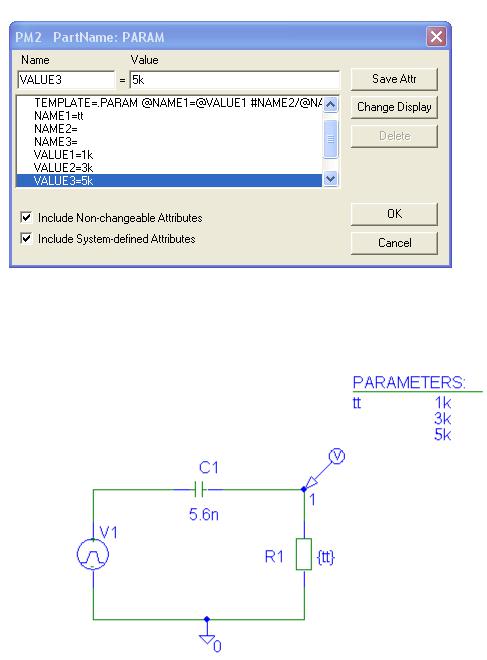
Рис.3.2.1. Диалоговое окно Param для задания параметров элемента
Окончательный вид виртуальной схемы представлен на рис. 3.2.2.
Рис.3.2.2. Виртуальная расчетная схема
После завершения задания параметров элементов схемы необходимо задать режим временного анализа схемы. По команде Analis/Setup входим в окно "Analisys/Setup", стираем галочку против графы "Bias Point Detail" и ставим галочку в графе "Transient" – расчёт временных характеристик. Так как в схеме присутствует изменяющаяся переменная R, то галочку надо еще поставить против графы "Parametric". Окно задания представлено на рис.
3.2.3.
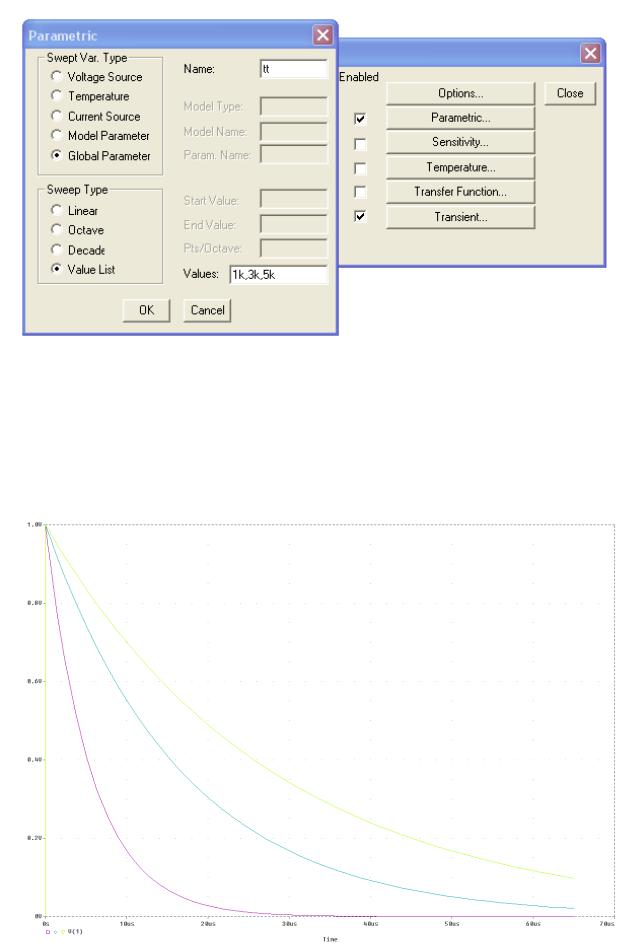
Рис. 3.2.3. Диалоговое окно задания режима анализа и Parametric
Временной диапазон задается аналогично пункту 3.1 (см. рис 3.1.4),
но финальное время расчета рекомендуется увеличить до 65 мкс. После того, как все параметры заданы, задача запускается на решение нажатием клавиши F11 и на экран выводится график совмещенных временных характеристик (рис.3.2.4):
Рис.3.2.4. Временные характеристики схемы
